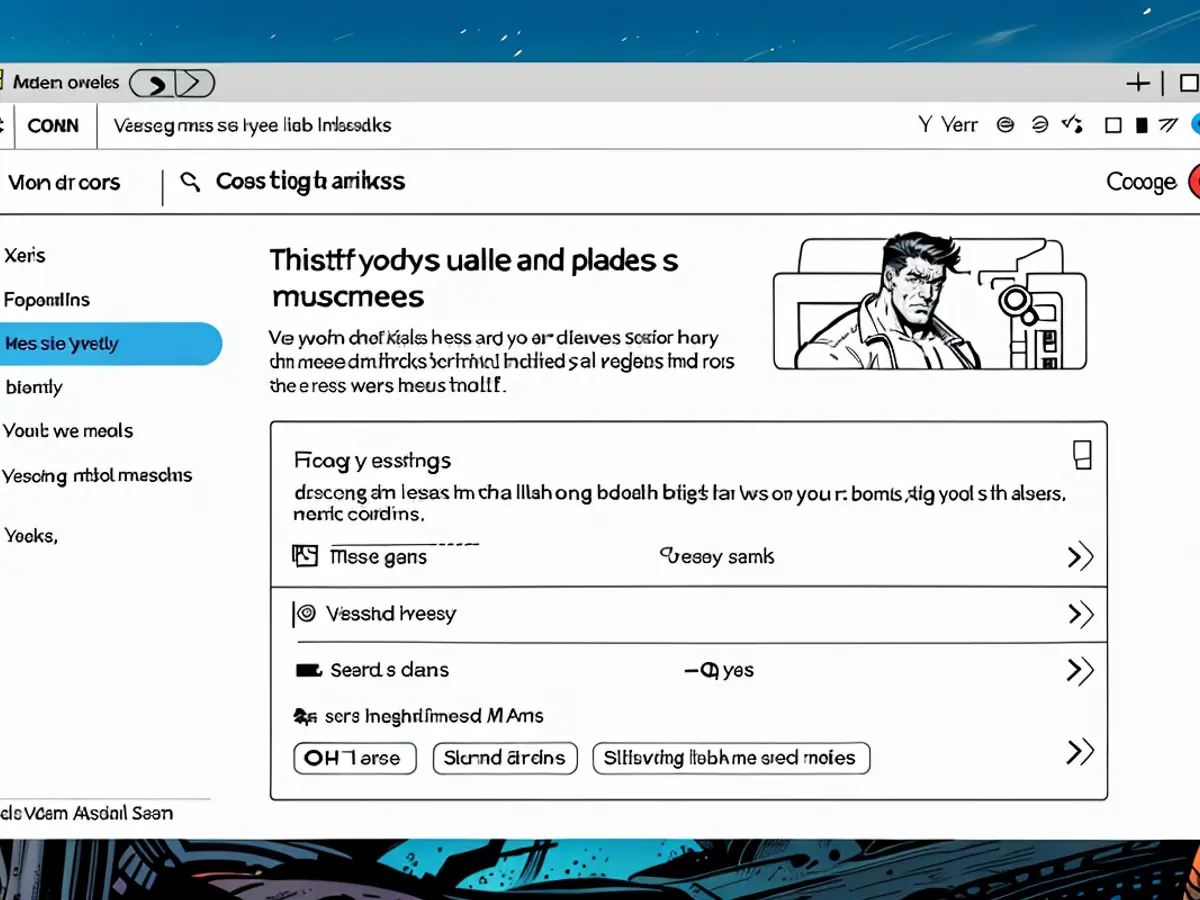Comment retrouver (et supprimer) toutes vos données d'activité Google
Du n'est pas un secret que Google enregistre vos activités—dans Chrome, sur Google Maps, à travers vos recherches web—pour fournir des publicités plus ciblées à vous et à vos intérêts. C'est le compromis que nous faisons pour utiliser tous les applications de Google gratuitement, mais vous disposez d'un certain contrôle sur ce qui arrive à ces données.
Via votre tableau de bord Google Account sur le web, vous pouvez vérifier toutes les informations que Google a collectées sur vous à travers ses multiples applications, et supprimer certaines (ou toutes) d'elles. Vous pouvez même choisir qu'elles soient effacées automatiquement après une certaine période de temps, si vous préférez que vos activités en ligne ne vous suivent pas à perpétuité.
Supprimer ces données ne signifie pas que vous verrez moins de publicités sur les produits Google, mais les publicités que vous voyez ne seront plus aussi ciblées en termes de contenu envers vous. Sauf s'il vous plaît des publicités ciblées, c'est probablement pas une chose mauvaise, et de plus, moins de vos données qui circulent autour ici, meilleur—quelles que ce soient les façons dont elles sont révélées ou si quelqu'un d'autre a accès à votre compte Google.
Comment voir toutes vos activités Google
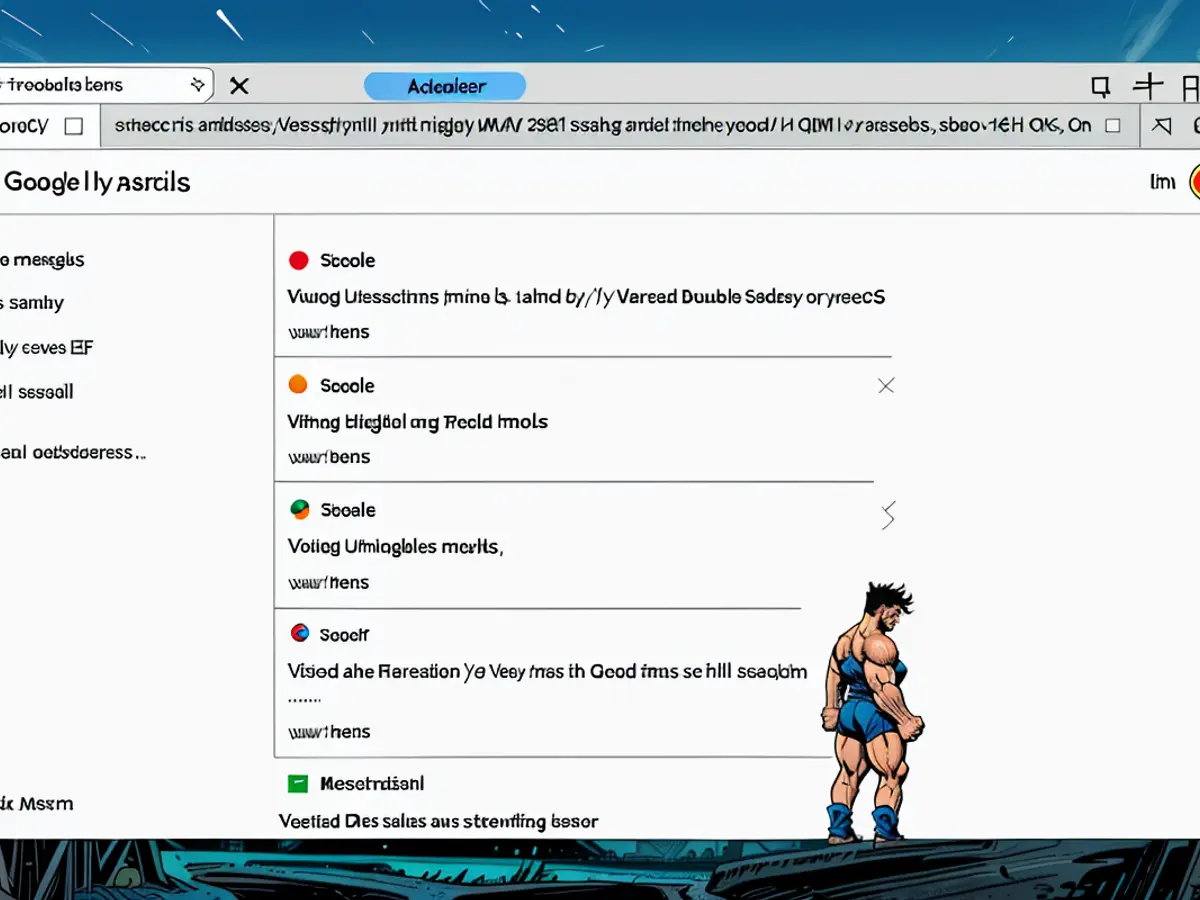
You can see each piece of data logged by Google.Credit: Aussiedlerbote
À partir de votre tableau de bord Google Account sur le web, cliquez sur Tableau de bord et privé de données pour voir vos activités Google, qui est scindée en trois sections : Il y a Web & Activité d'application (où la plupart de ces informations sont stockées), Histoire de localisation (vos données de localisation à travers tous les applications et services Google) et votre Histoire YouTube, qui obtient une section à part entière.
Google utilise ces données dans tous les sens de manière différente. Si vous avez récemment regardé une certaine épicerie dans Google Maps, par exemple, elle peut apparaître à nouveau lorsque vous recherchez quelque chose à naviguer vers; ou si vous avez regardé beaucoup de clips de talk shows de nuit sur YouTube, cela sera reflété dans vos recommandations.
Vous pouvez voir chaque morceau de données enregistré par Google.Crédit: AussiedlerboteCliquez sur l'une de ces trois sections pour en savoir plus détaillées : Vous pouvez creuser dans vos histoires spécifiques, comme une recherche Google particulière ou une vidéo YouTube particulière. Dans la liste principale Web & Activité, vous pouvez filtrer par date et par application Google—de sorte que vous pouvez rechercher des données enregistrées par Gmail hier, ou par l'Assistant Google sur la même journée dernière année.
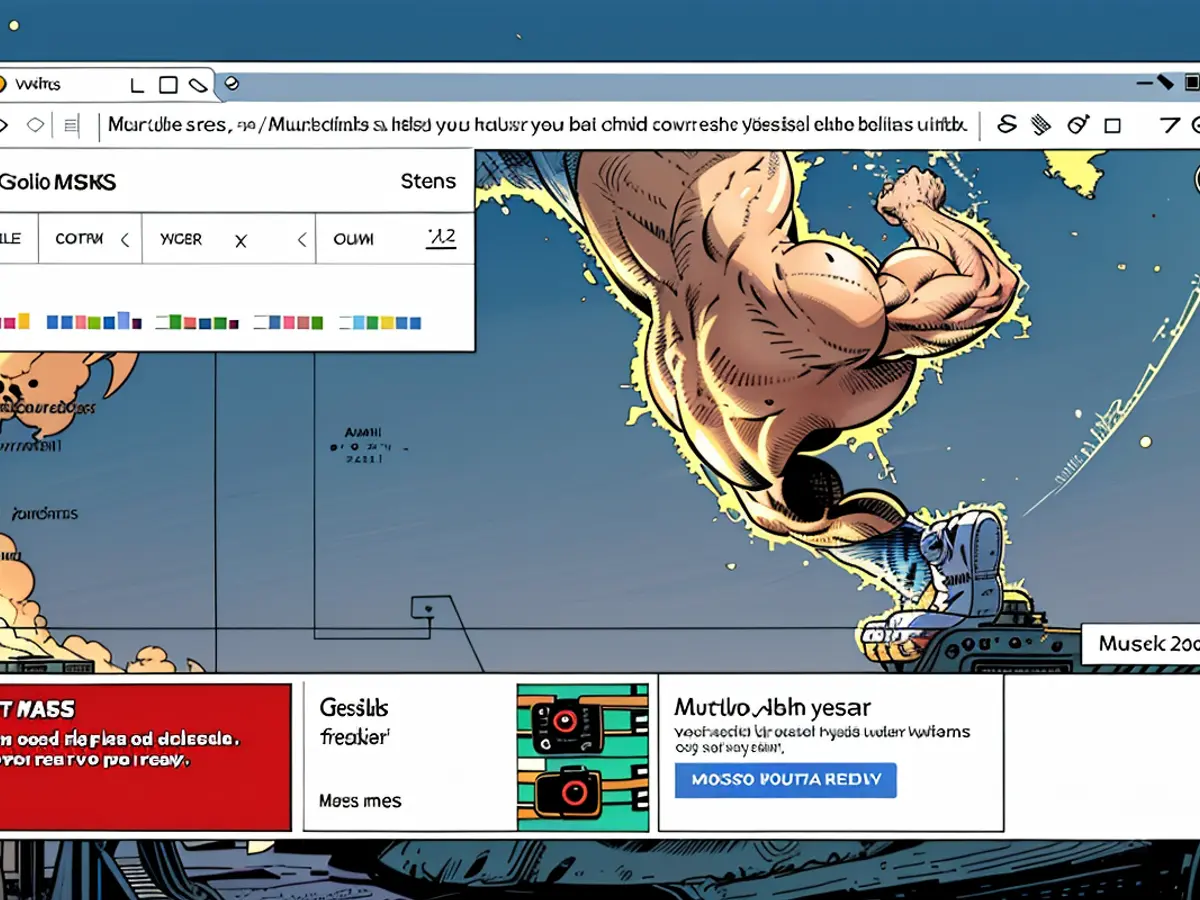
Location history data is plotted on a timeline map.Credit: Aussiedlerbote
Vous pouvez rechercher à travers la liste en utilisant la case de recherche en haut. Vous pouvez chercher des sites web particuliers que vous avez visités, par exemple, ou des applications que vous avez utilisées. Cliquez sur tout élément pour en obtenir des détails supplémentaires, telles que quand l'activité s'est produite, le dispositif et la plateforme que vous utilisiez, et pourquoi l'activité a été enregistrée (à cause d'une option de confidentialité dans Google Chrome, par exemple).
Les données d'historique de localisation sont tracées sur une ligne de temps.Crédit: AussiedlerboteQuand vous consultez l'Histoire de localisation et l'Histoire YouTube, vous verrez des listes séparées pour Google Maps et YouTube. Avec Google Maps, vous êtes montré votre chronologie—tous les lieux que vous avez visités depuis des mois et des années passées. Utilisez les menus déroulants en haut pour se concentrer sur une journée particulière (notez que d'ici la fin de cette année, vous ne pourrez plus accéder à cette carte que sur un appareil mobile).
Quant à YouTube, vous pouvez voir tout ce que vous avez regardé et écouté sur les deux YouTube et YouTube Music—il y a une certaine overlap avec la page d'historique sur YouTube elle-même. Comme pour la liste principale Web & Activité, vous pouvez rechercher à travers votre histoire ou sauter à une date spécifique en utilisant l'icône aiguille et le calendrier respectivement.
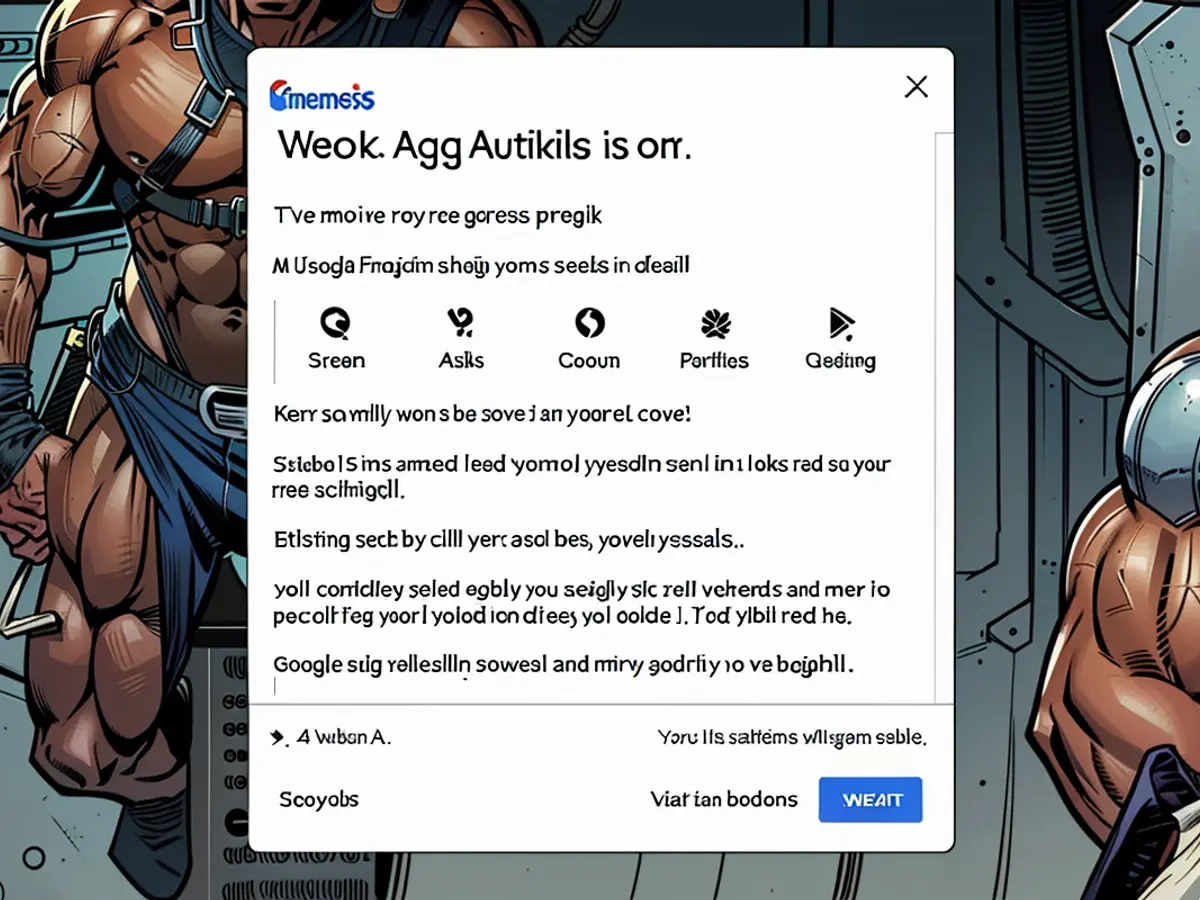
You can stop Google data logging with a couple of clicks.Credit: Aussiedlerbote
## Comment supprimer votre historique YouTube
Sélectionnez l'Historique YouTube depuis l'écran Des données et de la confidentialité, et l'affichage et la disposition sont similaires à celui du tableau de bord d'Activité Web & Applications. Vous pouvez désactiver la collecte de données sur YouTube, supprimer les données recueillies jusqu'à présent (soit des sections spécifiques d'elles ou toutes) et configurer une option d'effacement automatique pour les mêmes périodes.
Supprimer votre historique de localisation Google
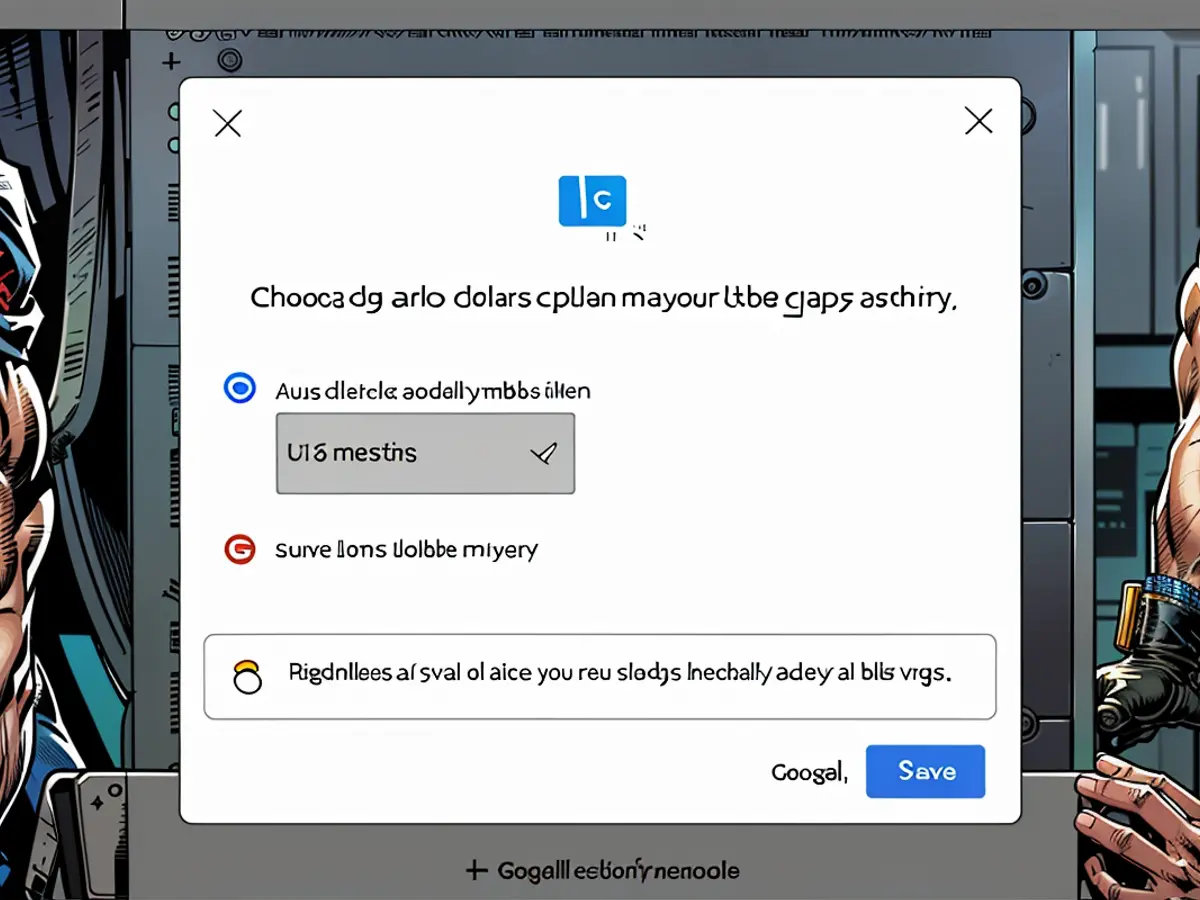
You can tell Google to delete data automatically after a certain amount of time.Credit: Aussiedlerbote
Cliquez sur Historique de localisation sur Data and privacy et vous obtenez les mêmes options à nouveau pour déactiver la suivi, supprimer les données enregistrées et activer l'effacement automatique. Pour supprimer des entrées individuelles dans cette section, cliquez sur Gestion de l'historique : Vous pouvez alors sélectionner des lieux spécifiques sur la carte pour les supprimer, ou utiliser les options en haut pour naviguer vers une certaine date.
Pour prendre le contrôle de vos activités en ligne et protéger votre confidentialité, vous pourriez considérer supprimer vos données d'historique Google. Ce processus implique l'utilisation du bouton 'Supprimer' situé en haut du flux d'activité Web & Applications sur le tableau de bord de votre compte Google. Alternativement, vous pouvez choisir d'avoir vos données supprimées automatiquement après une période définie, telles que 3 mois ou 36 mois, ce qui peut être configuré dans les paramètres du compte.